Khai thác hiệu quả máy in trong Windows Server 2003 (Phần 1)
Khai thác hiệu quả máy in trong Windows Server 2003 (Phần 2)
Trong phần trước của loạt bài này, chúng tôi đã giới thiệu cho các bạn cách hiệu quả nhất để quản lý một máy in mạng là tạo hàng đợi in trên một trong những máy chủ mạng và ép buộc tất cả công việc in ấn đều phải đi qua hàng đợi đó. Trong phần thứ hai của loạt bài này, chúng tôi đã giới thiệu một số kỹ thuật cơ bản cho việc bảo vệ chuỗi in mà bạn đã tạo trong phần 1. Trong bài này chúng tôi sẽ giới thiệu cho bạn cách kiểm định sử dụng của một máy in mạng.
Tại sao phải kiểm định việc in ấn trong mạng?
Có một vài lý do có thể trả lời tại sao cần phải thẩm định sử dụng máy in mạng. Như chúng tôi đã giải thích trong phần đầu của loạt bài viết này, thẩm định máy in là một việc cần thiết để công ty của bạn có thể kiểm tra được chúng. Bạn phải biết được ai đang in và người đó có được quyền in hay không.
Một ví dụ đơn giản về việc thẩm định liên quan đến quản lý các nguồn cấp cho máy in như mực và giấy. Chúng tôi đã nghiên cứu trong nhiều công ty, ở đây máy in được kiểm tra để các phòng riêng biệt phải chịu trách nhiệm chi việc cung cấp những gì họ sử dụng. Từ đó đã thấy được các trường hợp mà trong đó máy in ảnh mật độ cao được thẩm định cho sử dụng trái phép bởi vì các nguồn cung cấp đang rất đắt.
Thẩm định một máy in mạng
Chúng ta đã nói một chút lý do tại sao phải thẩm định máy in mạng, bây giờ chúng ta hãy chuyển sang quá trình thẩm định nó như thế nào. Nếu bạn đã từng xem xét đến các bản ghi bảo mật của máy chủ thì có thể nhận ra rằng việc thẩm định máy in không thể được thực hiện một cách mặc định. Để kích hoạt thẩm định máy in, bạn chọn lệnh Printers and Faxes từ Start. Sau khi thực hiện xong, bạn sẽ nhìn thấy cửa sổ Printers and Faxes. Kích chuột phải vào máy in mà bạn muốn thẩm định, chọn lệnh Properties từ menu chuột phải. Trang thuộc tính của máy in sẽ xuất hiện sau khi bạn thực hiện lệnh.
Ở phần này, bạn phải chọn tab Security sau đó nhấn vào nút Advanced. Khi thực hiện điều đó, Windows sẽ hiển thị trang thuộc tính của the Advanced Security Settings. Chọn tab Auditing, bạn sẽ thấy được nó hoàn toàn trống rỗng như hình A.
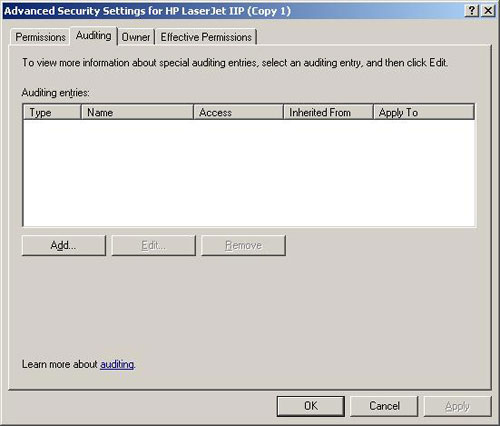
Hình A: Thẩm định máy in bị vô hiệu hóa mặc định
Cách thiết lập việc thẩm định máy in, việc thẩm định tập trung vào người dùng và nhóm người hơn là tập trung vào bản thân máy in. Điều đó có nghĩa là bạn không thể yêu cầu Windows tạo một đầu vào bản ghi thẩm định bất cứ thời điểm nào có ai đó gửi lệnh in đến máy in (ít ra không trực tiếp). Thay vì đó, Windows sẽ yêu cầu chỉ ra tên của người dùng hoặc nhóm mà bạn muốn thẩm định. Nếu mục đích của bạn là thẩm định bất cứ trường hợp sử dụng nào đối với máy in thì có thể dùng thẩm định nhóm Everyone.
Hãy ghi nhớ điều đó, kích nút Add, bạn sẽ gặp một màn hình yêu cầu nhập vào tên của người dùng và các nhóm mà bạn muốn thẩm định, như hình B. Sau khi nhập vào tên của người dùng và nhóm, chúng tôi khuyên bạn nên kích vào nút Check Names. Làm như vậy sẽ bảo đảm rằng bạn đã đánh vần các tên thích hợp và tên đó là hợp lệ, việc thẩm định sẽ không thực hiện nếu bạn đang thẩm định người dùng hoặc nhóm không tồn tại.
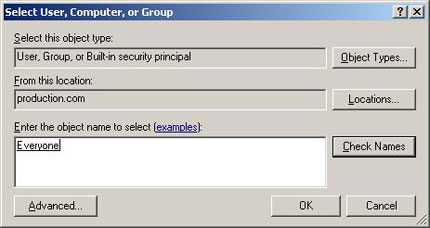
Hình B: Windows yêu cầu nhập vào tên người dùng và các nhóm bạn muốn thẩm định
Kích OK và bạn sẽ thấy một hộp thoại Auditing Entry như trong hình C. Như những gì thấy trong hình, hộp thoại này cho phép bạn thẩm định cả sự thành công và thất bại của các sự kiện liên quan đến máy in khác nhau. Để kích hoạt việc thẩm định, tất cả công việc cần phải làm là chọn các sự kiện mà bạn muốn thẩm định và kích OK. Trước khi thực hiện điều đó, bạn phải tìm hiểu kỹ ý nghĩa của các sự kiện khác nhau này.
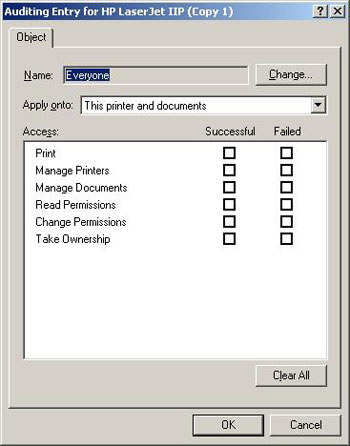
Hình C: Hộp thoại cho phép kiểm soát các sự kiện muốn thẩm định
Trong phần dưới, chúng tôi sẽ mô tả sự kiện mà bạn có thể thẩm định có ý nghĩa gì. Như tôi đã thực hiện, bạn nên nhớ rằng những mô tả của tôi thừa nhận bạn đang thẩm định sự thành công của một sự kiện cụ thể. Việc thẩm định sự thất bại của các sự kiện có ý nghĩa đơn giản là ai đó đã cố gắng thực hiện hành động sẽ cho kết quả thông thường trong một sự kiện nếu người dùng có sự cho phép hợp lệ. Ví dụ, thực hiện một thẩm định thành công trên sự kiện Print sẽ tạo ra một bản ghi bảo mật mỗi lần khi ai đó thực hiện công việc in ấn trên máy in. Một thẩm định thất bại của sự kiện như vậy sẽ tạo một bản ghi bất cứ thời điển nào có ai đó cố gắng thực hiện việc in ấn trên máy in, nhưng không thể vì chúng thiếu sự cho phép cần thiết. Bạn hãy ghi nhớ những điều đó, dưới đây là những sự kiện khác nhau và ý nghĩa của nó:
• Print – Người dùng được thẩm định hiện tại đã gửi một lệnh in đến máy in
• Manage Printers – Người dùng thay đổi các thuộc tính hoặc sự cho phép của máy in
• Manage Documents – Người dùng đã dừng, bắt đầu lại, khởi động lại hoặc xóa một lệnh in.
• Read Permissions – Người dùng đọc các cho phép bảo mật của máy in
• Change Permissions – Người dùng thay đổi các cho phép bảo mật của máy in
• Take Ownership – Người dùng giành quyền sở hữu máy in
Bạn phải thẩm định những gì?
Với tất cả các thiết lập thẩm định sẵn có, bạn có thể phân vân nên thẩm định cái gì. Điều đó thực sự phụ thuộc vào bản chất của máy in và độ bảo mật bạn cần như thế nào. Nếu máy in được sử dụng để kiểm tra in ấn thì bạn nên thực hiện cả hai thẩm định thành công và thất bại đối với mỗi sự kiện. Mặt khác, nếu máy in là một máy in mục đích chung được nhiều người cùng sử dụng thì bạn không phải thực hiện các thẩm định thành công trên đối với sự kiện Print. Nếu đã thực hiện như vậy thì bản ghi sự kiện sẽ tăng kích thước một cách nhanh chóng không thể quản lý được vì bản ghi mới sẽ được tạo mỗi lần ai đó gửi lệnh in đến máy in.
Tôi nghĩ rằng đại đa số các máy in trong tổ chức trung bình có thể không cần phải thẩm định. Mặc dù vậy, nếu một máy in được sử dụng cho nhiều mục đích tài chính (như in ấn kiểm tra), hoặc tiêu tốn các nguồn cung cấp đắt tiền thì bạn có thể cần đến việc thẩm định máy in này. Trong nhiều tình huống, chúng tôi khuyên bạn nên thẩm định của hai sự kiện thành công và thất bại liên quan đến việc Manage Printer và Change Permission. Chúng tôi cũng khuyên bạn sử dụng việc thẩm định thất bại của sự kiện Print.
Kết luận
Trong bài viết này, chúng tôi đã cho các bạn thấy một điều rằng rất dễ bỏ sót đối với các máy in khi phát triển kế hoạch bảo mật mạng vì thường thì máy in là quá tầm thường đến nỗi chúng hiếm khi được bảo mật. Hiện tượng bỏ qua máy in có thể gây sự lãng phí về tài chính đối với công ty. Do đó, chúng tôi khuyên bạn nên cấu hình các máy in nhạy cảm sử dụng một hàng đợi in tập trung được quản lý bởi một máy chủ Windows. Sau tất cả, bạn có thể dễ dàng thực hiện bảo mật cho máy in và thẩm định sử dụng của nó hoặc những người đang cố gắng sử dụng (trái phép).
 Công nghệ
Công nghệ  AI
AI  Windows
Windows  iPhone
iPhone  Android
Android  Học IT
Học IT  Download
Download  Tiện ích
Tiện ích  Khoa học
Khoa học  Game
Game  Làng CN
Làng CN  Ứng dụng
Ứng dụng 















 Linux
Linux  Đồng hồ thông minh
Đồng hồ thông minh  macOS
macOS  Chụp ảnh - Quay phim
Chụp ảnh - Quay phim  Thủ thuật SEO
Thủ thuật SEO  Phần cứng
Phần cứng  Kiến thức cơ bản
Kiến thức cơ bản  Lập trình
Lập trình  Dịch vụ công trực tuyến
Dịch vụ công trực tuyến  Dịch vụ nhà mạng
Dịch vụ nhà mạng  Quiz công nghệ
Quiz công nghệ  Microsoft Word 2016
Microsoft Word 2016  Microsoft Word 2013
Microsoft Word 2013  Microsoft Word 2007
Microsoft Word 2007  Microsoft Excel 2019
Microsoft Excel 2019  Microsoft Excel 2016
Microsoft Excel 2016  Microsoft PowerPoint 2019
Microsoft PowerPoint 2019  Google Sheets
Google Sheets  Học Photoshop
Học Photoshop  Lập trình Scratch
Lập trình Scratch  Bootstrap
Bootstrap  Năng suất
Năng suất  Game - Trò chơi
Game - Trò chơi  Hệ thống
Hệ thống  Thiết kế & Đồ họa
Thiết kế & Đồ họa  Internet
Internet  Bảo mật, Antivirus
Bảo mật, Antivirus  Doanh nghiệp
Doanh nghiệp  Ảnh & Video
Ảnh & Video  Giải trí & Âm nhạc
Giải trí & Âm nhạc  Mạng xã hội
Mạng xã hội  Lập trình
Lập trình  Giáo dục - Học tập
Giáo dục - Học tập  Lối sống
Lối sống  Tài chính & Mua sắm
Tài chính & Mua sắm  AI Trí tuệ nhân tạo
AI Trí tuệ nhân tạo  ChatGPT
ChatGPT  Gemini
Gemini  Điện máy
Điện máy  Tivi
Tivi  Tủ lạnh
Tủ lạnh  Điều hòa
Điều hòa  Máy giặt
Máy giặt  Cuộc sống
Cuộc sống  TOP
TOP  Kỹ năng
Kỹ năng  Món ngon mỗi ngày
Món ngon mỗi ngày  Nuôi dạy con
Nuôi dạy con  Mẹo vặt
Mẹo vặt  Phim ảnh, Truyện
Phim ảnh, Truyện  Làm đẹp
Làm đẹp  DIY - Handmade
DIY - Handmade  Du lịch
Du lịch  Quà tặng
Quà tặng  Giải trí
Giải trí  Là gì?
Là gì?  Nhà đẹp
Nhà đẹp  Giáng sinh - Noel
Giáng sinh - Noel  Hướng dẫn
Hướng dẫn  Ô tô, Xe máy
Ô tô, Xe máy  Tấn công mạng
Tấn công mạng  Chuyện công nghệ
Chuyện công nghệ  Công nghệ mới
Công nghệ mới  Trí tuệ Thiên tài
Trí tuệ Thiên tài